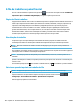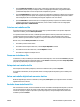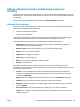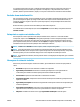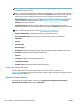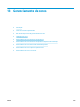HP DesignJet T2500 eMultifunction Printer series - User Guide
NOTA: Não envie um trabalho para visualização com mais de 64 páginas, pois isso faz com que ocorra
uma falha no software do driver.
NOTA: Se a impressora parar durante a impressão de um trabalho e o recurso da fila estiver ativado, o
trabalho parcialmente impresso aparecerá na fila como em pausa quando a impressora for reativada.
Quando você retomar o trabalho, ele será impresso a partir da página na qual foi interrompido.
●
Aguardando papel: O trabalho não pode ser impresso porque o papel correto não está carregado na
impressora. Carregue o papel necessário, consulte Manuseio de papel na página 54, e clique em
Continuar para retomar o trabalho
●
Aguardando conta: O trabalho não pode ser impresso porque a impressora exige que todos os
trabalhos tenham um ID da conta: informe o ID da conta e clique em Continuar para retomar o trabalho.
DICA: Para definir um ID de conta, consulte Solicitar ID de conta na página 34.
●
Aguardando empilhador: O empilhador está aberto, congestionado ou cheio
●
Aguardando modo manual: Você deve ir para o painel frontal para ativar o modo manual
●
Imprimindo
●
Secando
●
Cortando papel
●
Ejetando página
●
Cancelando: O trabalho está sendo cancelado, mas permanecerá na fila de trabalhos da impressora
●
Excluindo: O trabalho está sendo excluído da impressora
●
Impresso
●
Cancelado: O trabalho foi cancelado pela impressora
●
Cancelado pelo usuário
●
Trabalho vazio: O trabalho não contém nada para impressão
Reativar um trabalho em espera
Quando a impressora coloca um trabalho em espera, você recebe um alerta, (consulte Alertas
na página 244), que explica o motivo do trabalho estar em espera. Siga as instruções na tela para remover a
espera e continuar a impressão.
Desativar fila de trabalhos
Para desativar uma fila de trabalhos, selecione a guia Configuração, Configurações da impressora >
Gerenciamento do trabalho > Fila e selecione Desativado.
108 Capítulo 12 Gerenciamento da fila de trabalhos PTWW